Popravite Roku Screen Mirroring, ki ne deluje v sistemu Windows 10
Miscellanea / / July 07, 2022
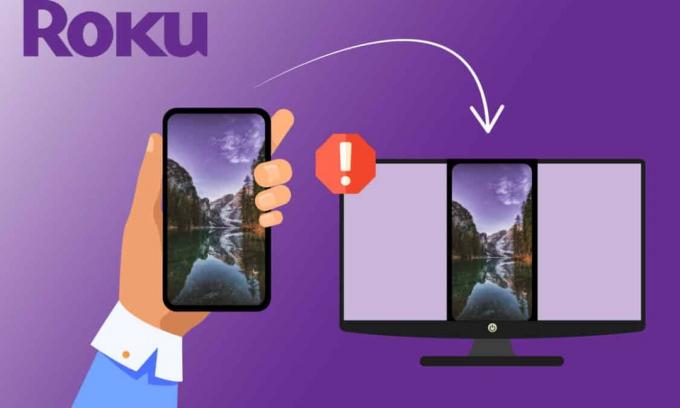
Roku vam omogoča, da uživate v svojih najljubših televizijskih oddajah in vseh zabavnih vsebinah na enem mestu. Toda mnogi uporabniki sistema Windows 10 se pritožujejo, da zrcaljenje zaslona Roku ne deluje, ko povežejo svoje osebne računalnike z Rokujem za zrcaljenje zaslona. Lahko se soočite z a Povezave ni bilo mogoče vzpostaviti pozove, ko pride do težave s povezavo. Včasih se vam morda zatakne Povezovanje sporočilo in ne veste, kako dolgo čakati, da se težava reši. Ampak, ne skrbite! To je pogosta težava, ki jo lahko zelo preprosto rešite tako, da sledite ustreznim metodam za odpravljanje težav, ki so opisane v tem članku.
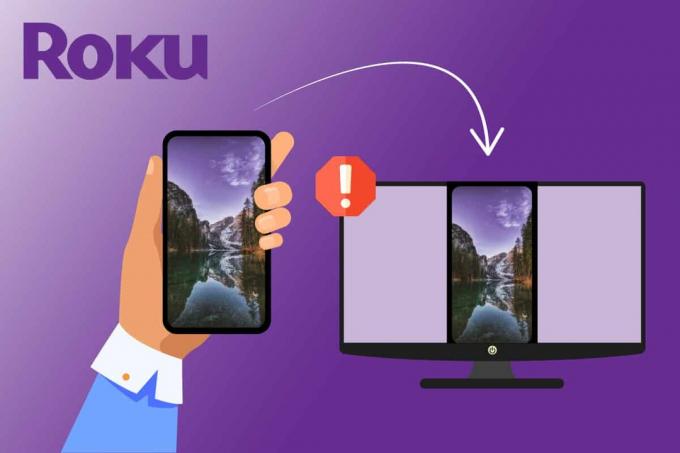
Vsebina
- Kako popraviti Roku Screen Mirroring, ki ne deluje v sistemu Windows 10
- 1. način: Osnovne metode odpravljanja težav
- 2. način: Znova povežite napravo Roku
- 3. način: Zaženite pregled zlonamerne programske opreme
- 4. način: Začasno onemogočite protivirusni program (če je na voljo)
- 5. način: onemogočite požarni zid Windows Defender (ni priporočljivo)
- 6. način: Posodobite Windows
- 7. način: Posodobite gonilnike naprav
- 8. način: Ponovno namestite gonilnike naprav
- 9. način: Povrnitev posodobitev gonilnikov naprave
- Profesionalni nasvet: Kako zrcaliti računalnik z operacijskim sistemom Windows v napravo Roku
Kako popraviti Roku Screen Mirroring, ki ne deluje v sistemu Windows 10
Po analizi več uporabniških poročil in rešitev za popravilo smo zbrali dovolj razlogov, ki povzročajo Roku zrcaljenje zaslona ne deluje. Preberite jih naprej in prepoznajte potencialnega krivca, ki vam povzroča težave.
- Tehnologija zrcaljenja zaslona ne podpira različice vaših gonilnikov. V tem primeru morate gonilnik Miracast posodobiti v upravitelju naprav.
- Roku v vašem računalniku z operacijskim sistemom Windows 10 je obtičal v stanju limba. V tem primeru bi vam pomagalo odklop in ponovna povezava naprave Roku.
- Težave z internetnimi povezavami, ki vam ne pomagajo, zrcalijo Roku.
- Protivirusni programi ali požarni zid Windows defender preprečujejo funkcijo zrcaljenja zaslona Roku.
- Vaš operacijski sistem Windows ni najnovejše različice.
- Zastareli ali nezdružljivi gonilniki v osebnem računalniku.
Spodaj boste videli seznam vdorov za odpravljanje težav, ki vam bodo pomagali odpraviti težavo z nedelovanjem zrcaljenja zaslona Roku. Vsak potencialni popravek, naveden spodaj, je potrjeno funkcionalen za vsaj eno uporabo. Svetujemo vam, da sledite navodilom in metodam v enakem vrstnem redu, saj so razvrščeni glede na njihovo učinkovitost pri reševanju težave.
1. način: Osnovne metode odpravljanja težav
1. Znova zaženite računalnik
Če so v vašem računalniku kakršne koli začasne konfiguracijske napake, se boste soočili z zrcaljenjem zaslona Roku, ki je prenehalo delovati. Splošni trik za odpravo vseh začasnih napak je ponovni zagon računalnika. Računalnik lahko znova zaženete tako, da sledite korakom.
1. pritisnite in držite Tipki Windows + D skupaj, da greste na namizje.
2. Zdaj pa pritisnite Tipki Alt + F4 hkrati za zagon Zaustavite Windows okno.
3. Nato izberite Ponovni zagon možnost v spustnem meniju in pritisnite Tipka Enter.
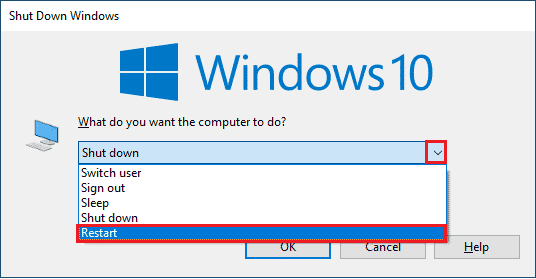
2. Znova zaženite usmerjevalnik
To je preprosta rešitev, ki vam bo v preprostih korakih pomagala odpraviti težavo z nedelovanjem zrcaljenja zaslona Roku. To zagotavlja tudi močno in zanesljivo omrežno povezavo. Za ponovni zagon usmerjevalnika sledite spodnjim korakom.
Novo povezavo lahko vzpostavite tako, da znova zaženete internetni usmerjevalnik ali modem. Uporablja se za reševanje težav z omrežno povezljivostjo in lahko odpravi obravnavano težavo z Roku. Usmerjevalnik lahko znova zaženete tako, da sledite našemu vodniku za Znova zaženite usmerjevalnik ali modem. Ko se vaš usmerjevalnik znova zažene, preverite, ali je težava z zrcaljenjem zaslona Roku Windows 10 ne deluje odpravljena.

3. Zaprite programe v ozadju
Kot prvi preprost vdor morate v računalniku sprostiti popolnoma zasedene sistemske vire tako, da zaprete vse aplikacije in programe v ozadju. To bo odpravilo težavo z zrcaljenjem zaslona Roku Windows 10, ki ne deluje, če je do nje prišlo zaradi počasnega računalnika in ko številni programi poskušajo ovirati drug drugega in vam povzročajo težave.
Aplikacije v ozadju lahko zaprete tako, da zaprete vse eno za drugo, ali pa isto izvedete iz upravitelja opravil. Če želite zapreti programe v ozadju iz upravitelja opravil, sledite našemu vodniku na Kako končati opravilo v sistemu Windows 10.

Poleg zapiranja aplikacij v ozadju vam svetujemo, da onemogočite zagonske programe v računalniku z operacijskim sistemom Windows 10. Če želite onemogočiti zagonske aplikacije, sledite našemu vodniku na 4 načini za onemogočanje zagonskih programov v sistemu Windows 10
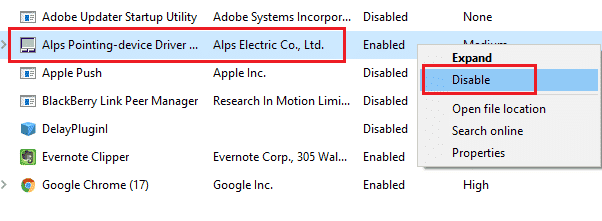
Preberite tudi:Odpravite težavo s ponovnim zagonom Rokuja
4. Prepričajte se, da uporabljate zasebno omrežje
Mnogi od vas ste svoje omrežje morda nastavili na Javno v požarnem zidu Windows Defender. Zaradi tega razloga se boste soočili z zrcaljenjem zaslona Roku Windows 10, ki ne deluje, in zato se morda sploh ne boste povezali. Če želite odpraviti težavo, morate omrežje spremeniti v zasebno, kot je opisano spodaj.
1. Pritisnite Tipki Start + I skupaj odpreti Nastavitve sistema Windows.
2. Nato kliknite na Omrežje in internet.

3. Zdaj, v Stanje meniju kliknite na Lastnosti omrežja, s katerim ste povezani.
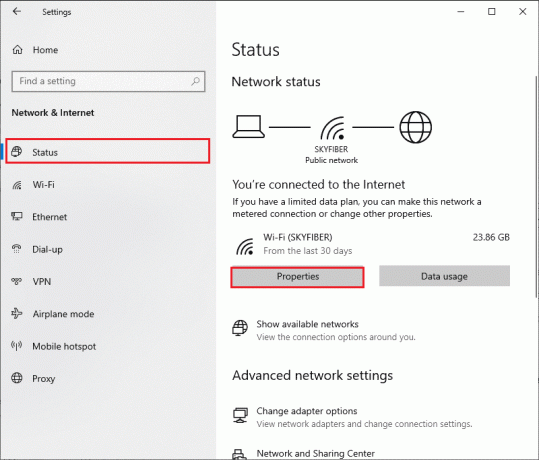
4. Zdaj kliknite na Zasebno izbirni gumb pod Omrežni profil kot je prikazano.
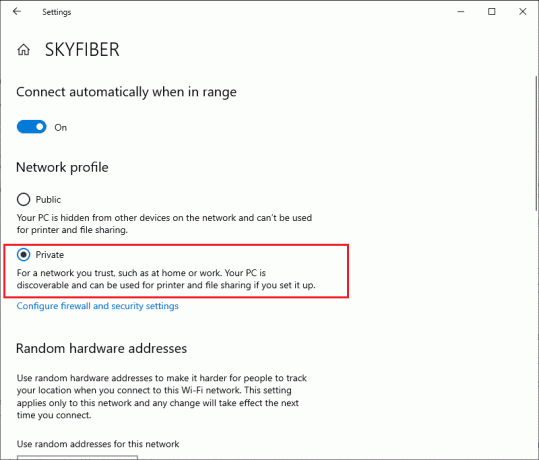
5. zdaj, znova zaženite računalnik in preverite, ali ste odpravili težavo z zrcaljenjem zaslona Roku.
5. Preverite internetno povezavo
Preden poskusite zrcaliti zaslon svojega Rokuja, si zapomnite, da je omrežna povezava stabilna in imate še vedno ustrezno internetno oskrbo. Če je internetna povezava šibka ali je ni, svojega Rokuja ne morete zrcaliti z Windows 10. Poskrbite, da imate ustrezno internetno povezavo, tako da sledite spodnjim navodilom.
1. Prvič, ponovno konfiguriraj povezavo Wi-Fi z računalnikom z operacijskim sistemom Windows 10.
2. Priključite svoj računalnik z Ethernet kabel če ugotovite, da je signal Wi-Fi šibek ali ga ni.

3. Zdaj se prepričajte, da ima vaš računalnik a zadostna omejitev pasovne širine za Roku.
Preberite tudi: Počasna internetna povezava? 10 načinov za pospešitev interneta!
2. način: Znova povežite napravo Roku
Najenostavnejši način za odpravo težave z nedelovanjem zrcaljenja zaslona Roku je, da znova povežete vsako posamezno napravo, ki je povezana z vašim računalnikom Windows 10. To je preprosta naloga in tukaj morate onemogočiti in odklopiti naprave, ki so že seznanjene z vašim računalnikom. Zaradi dolgih delovnih ur lahko vaša naprava Roku in druge seznanjene naprave preidejo v stanje negotovosti. To je zelo pogosta težava, ki se pojavi v vašem operacijskem sistemu in jo je mogoče odpraviti z upoštevanjem spodnjih navodil.
1. Pritisnite in držite Tipki Windows + I istočasno odpreti Nastavitve sistema Windows.
2. Nato kliknite na Naprave.
Opomba: Pritisnite Tipki Windows + R skupaj odpreti Teči pogovorno okno. Vrsta nastavitve: povezane naprave in udaril Vnesite. To bo neposredno odprlo okno povezanih naprav.
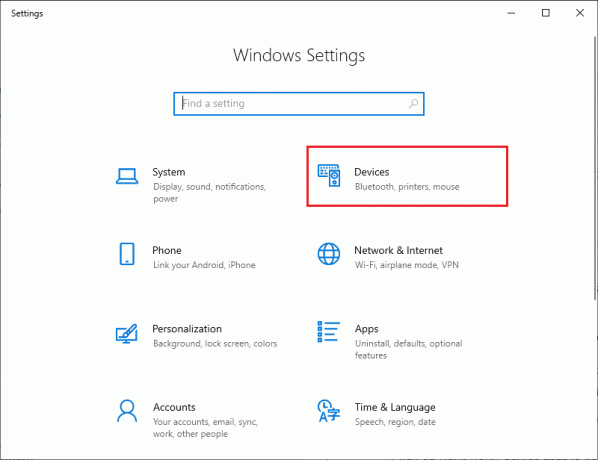
3. Premakni se na Bluetooth in druge naprave in izberite napravo Roku, ki je že seznanjena, ter kliknite Odstranite napravo.

4. Zdaj pa izklopite Bluetooth možnost.
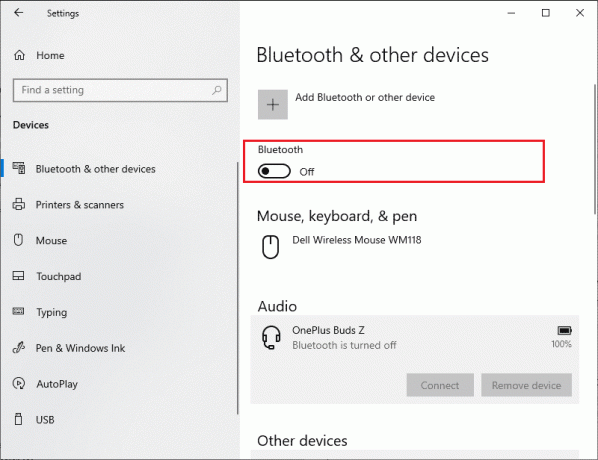
5. Nato preklopite na svoj Bluetooth napravo.
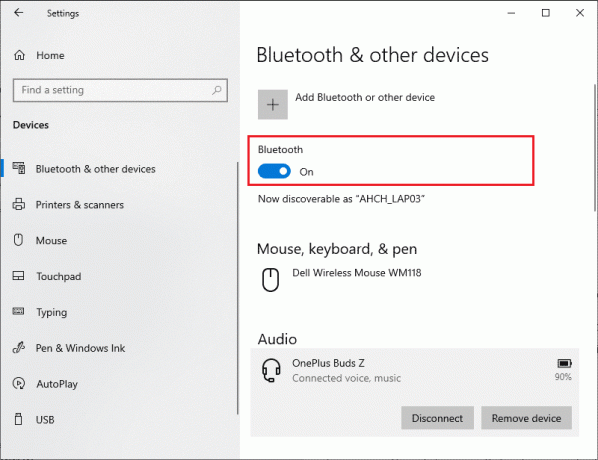
6. Nato znova dodajte svojo napravo Roku v računalnik z operacijskim sistemom Windows 10 in znova zaženite računalnik.
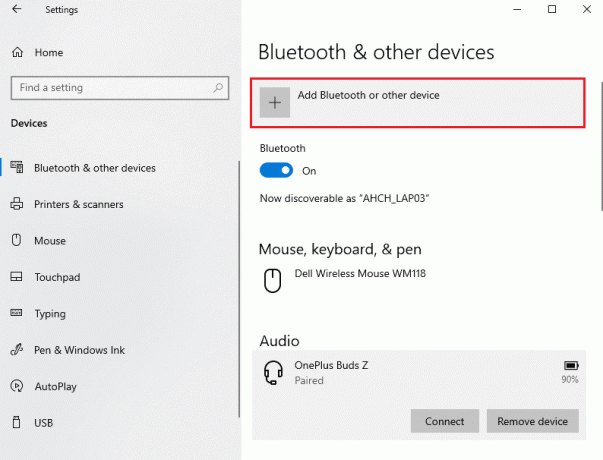
Nato preverite, ali ste odpravili težavo z zrcaljenjem zaslona Roku, ki je prenehala delovati, ali ne.
3. način: Zaženite pregled zlonamerne programske opreme
Številne aplikacije, ki so prenesene z nepooblaščenih mest, so izpostavljene virusnim napadom in zlonamerni vsebini v vašem računalniku. Več tehničnih strokovnjakov predlaga, da pred zagonom na novo nameščene aplikacije iz vaše naprave zaženete pregled zlonamerne programske opreme, ki bi lahko preprečil morebitne škodljive napade. To vam tudi pomaga enostavno odpraviti težavo z zrcaljenjem zaslona Roku, ki je prenehalo delovati. Če ne veste, kako skenirati računalnik, si oglejte naš vodnik Kako v računalniku zaženem pregled virusov? in sledite navodilom.
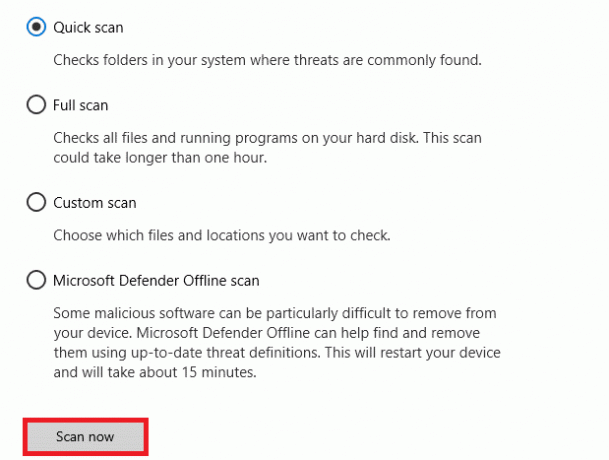
Tudi če želite odstraniti zlonamerno programsko opremo iz računalnika, sledite našemu vodniku Kako odstraniti zlonamerno programsko opremo iz računalnika v sistemu Windows 10 in preverite, ali je zrcaljenje zaslona Roku Windows 10 ne deluje rešeno.
4. način: Začasno onemogočite protivirusni program (če je na voljo)
Včasih bo vaš protivirusni program preprečil odpiranje katere koli aplikacije ali programa v vašem računalniku, saj ga bo imel za grožnjo. Preprečil bo, da bi bile vse funkcije vašega operacijskega sistema Windows 10 ves čas funkcionalno učinkovite. Na spletu je na voljo več protivirusnih programov drugih proizvajalcev. Če ste namestili enega od njih, ga morate začasno onemogočiti, da odpravite težavo. Enako lahko izvedete, kot je opisano v našem vodniku Kako začasno onemogočiti protivirusni program v sistemu Windows 10.
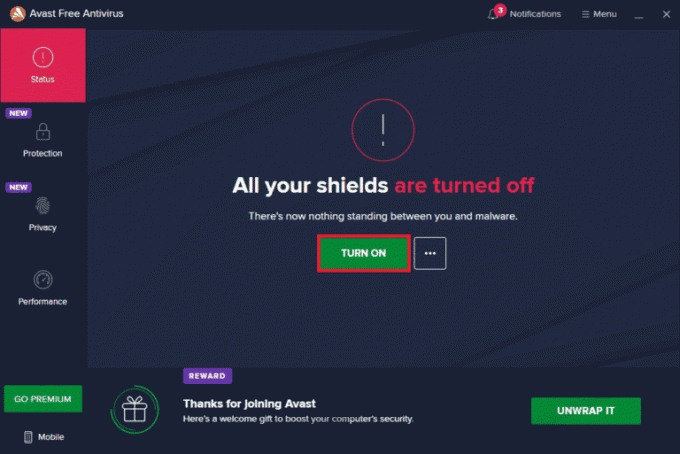
Ko lahko odpravite težavo z zrcaljenjem zaslona Roku, ki je prenehala delovati v računalniku z operacijskim sistemom Windows 10, poskrbite, da boste znova omogočili protivirusni paket, saj je računalnik brez varnostnega paketa vedno grožnja.
Preberite tudi:Android TV proti Roku TV: Kateri je boljši?
5. način: onemogočite požarni zid Windows Defender (ni priporočljivo)
Podobno kot protivirusni program lahko vgrajeni varnostni paket požarnega zidu v vašem računalniku blokira nekatere funkcije aplikacij zaradi nekaterih varnostnih razlogov. Torej se lahko soočite s težavo, da je zrcaljenje zaslona Roku prenehalo delovati. Če obstajajo funkcije in pravice, ki jih blokira požarni zid Windows Defender, si oglejte naš vodnik Kako onemogočiti požarni zid Windows 10in sledite istim navodilom. Običajno onemogočanje paketa zagovornikov ni priporočljivo zaradi napadov groženj. Zato nekateri uporabniki raje dovolijo aplikacijo ali program na belem seznamu požarnega zidu Windows Defender. Sledite našemu vodniku Dovolite ali blokirajte aplikacije prek požarnega zidu Windows če želite dodati katero koli aplikacijo na seznam dovoljenih v požarnem zidu Windows.
Opomba: Vedno znova omogočite požarni zid Windows, ko odpravite vse spore z aplikacijami in programi Windows 10. To vam pomaga preprečiti zlonamerne napade.

6. način: Posodobite Windows
Za vzdrževanje in podporo vseh funkcij v vašem računalniku z operacijskim sistemom Windows Microsoft ponuja brezplačno storitev posodobitve. To vam pomaga odpraviti morebitne hrošče in napake v računalniku ter izboljša izkušnjo končnega uporabnika in delovanje računalnika. Zato se prepričajte, ali ste posodobili svoj operacijski sistem Windows in če so v teku kakršne koli posodobitve, uporabite naš vodnik Kako prenesti in namestiti najnovejšo posodobitev sistema Windows 10

Po posodobitvi operacijskega sistema Windows preverite, ali lahko odpravite težavo z nedelovanjem zrcaljenja zaslona Roku.
Preberite tudi:Popravite, da HBO Max ne deluje na Roku
7. način: Posodobite gonilnike naprav
Če želite zagotoviti nemoteno komunikacijo strojne opreme s programsko opremo, morate preveriti, ali so vsi gonilniki v vaši napravi posodobljeni na najnovejšo različico. Kateri koli, napačni ali poškodovani gonilniki vodijo do obravnavane težave in če želite odpraviti težavo z nedelovanjem zrcaljenja zaslona Roku, posodobite svoje gonilnike. Mnogi uporabniki so poročali, da jim je posodobitev omrežnih gonilnikov pomagala odpraviti težavo. Svetujemo vam, da posodobite gonilnike WLAN (omrežne gonilnike), da povečate zanesljivost omrežnih adapterjev, odpravite težave z združljivostjo in odpravite obravnavano težavo. Sledite našemu vodniku naprej Kako posodobiti gonilnike omrežnih adapterjev v sistemu Windows 10 narediti tako.
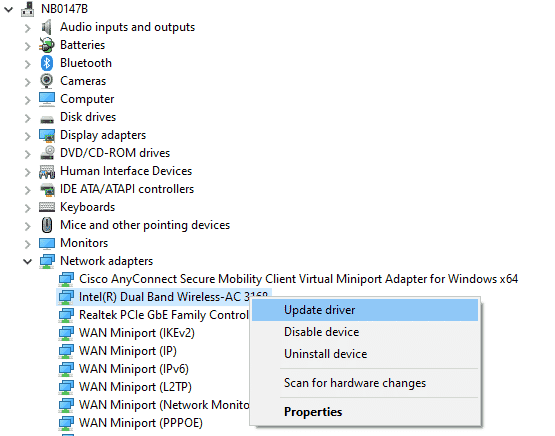
Ko posodobite gonilnike v računalniku, preverite, ali je težava z zrcaljenjem zaslona Roku Windows 10 ne deluje odpravljena.
8. način: Ponovno namestite gonilnike naprav
Včasih boste morda ugotovili, da so vsi gonilniki naprav v najnovejši različici, vendar se še vedno soočate z istimi težavami. V tem primeru vaši gonilniki niso združljivi s trenutnimi gonilniki zaradi nekaterih težav z nezdružljivostjo. Če želite odpraviti težave z nezdružljivostjo gonilnikov, jih lahko znova namestite. Koraki za ponovno namestitev gonilnikov so zelo enostavni in enako lahko storite tako, da sledite navodilom v našem vodniku Kako odstraniti in znova namestiti gonilnike v sistemu Windows 10.

Po ponovni namestitvi omrežnih gonilnikov preverite, ali lahko odpravite težavo z zrcaljenjem zaslona Roku Windows 10, ki ne deluje.
Preberite tudi:Kako trdo in mehko ponastaviti Roku
9. način: Povrnitev posodobitev gonilnikov naprave
Če trenutna različica gonilnikov naprav ni združljiva z vašim računalnikom, se boste soočili s težavo, da zrcaljenje zaslona Roku ne deluje. V nekaterih primerih vam bo pomagala njihova obnovitev na prejšnjo različico. Ta postopek se imenuje povrnitev gonilnikov in lahko izvedete korake za povrnitev gonilnikov, kot je opisano v našem vodniku Kako povrniti gonilnike v Windows 10.

Ko je vaš računalnik z operacijskim sistemom Windows 10 namestil prejšnjo različico gonilnikov, preverite, ali je težava z zrcaljenjem zaslona Roku Windows 10 ne deluje odpravljena.
Profesionalni nasvet: Kako zrcaliti računalnik z operacijskim sistemom Windows v napravo Roku
Sledite spodaj navedenim korakom za zrcaljenje računalnika Windows v napravo Roku.
1. Pritisnite domov na daljinskem upravljalniku Roku.

2. Pojdi do nastavitve in izberite Zrcaljenje zaslona, nato omogočite.

3. Nato se pomaknite do Center za ukrepanje v računalniku z operacijskim sistemom Windows 10.
4. Tukaj izberite Povežite se iz naštete možnosti.
5. Izberite Windows PC s predloženega seznama.
6. Na televiziji izberite Sprejmi oz Vedno Sprejmi da še naprej uživate v ljubki vsebini na velikem platnu.
Preberite tudi:Top 10 najboljših dodatkov za 3D filme na Kodi
Pogosto zastavljena vprašanja (FAQ)
Q1. Ali Windows 10 podpira Roku Screen Mirroring?
Ans. ja, Roku je zasnovan tako, da vam standard Miracast naprave pomaga vzpostaviti stabilno povezavo, ki podpira več naprav, kot so računalniki, prenosniki, televizorji, monitorji in še veliko več. Torej, če ima vaš računalnik vgrajeno podporo za Miracast, podpira funkcijo zrcaljenja zaslona Roku.
Q2. Kako povežem svoj prenosni računalnik z Roku TV?
Ans. Preprosto lahko vzpostavite povezavo katere koli naprave, ki podpira Miracast (prenosni ali računalnik), s svojim Roku TV. Vse kar morate storiti je, da namestite sistem Windows 10, ki podpira Miracast. To pomeni, da mora strojna oprema v sistemu Windows 10 podpirati Miracast.
Q3. Ali lahko svoj Roku TV uporabljam kot računalniški monitor?
Ans. ja, lahko svoj Roku TV uporabljate kot računalniški monitor. Z uporabo nekaterih naprav, kot so Roku, Apple TV in Google Chromecast, lahko preprosto delite zaslon svojega računalnika s katerim koli televizorjem.
Q4. Kako uživati v kanalih Roku v računalniku?
Ans. Uživate lahko v gledanju kanalov Roku v računalniku s sistemom Windows s pomočjo Kanal Roku. To je brezplačna storitev pretakanja in če želite nastaviti to storitev. Samo prenesti morate aplikacijo Roku Channel in slediti navodilom na zaslonu za nastavitev aplikacije.
Opomba: Če do te brezplačne storitve ni mogoče dostopati v vaši državi, uporabite učinkovit VPN. Kljub temu, če želite uživati v dodatnih kanalih in vsebinah, morate plačati premium plačljivo različico.
Priporočeno:
- Kako namestiti in uporabljati Teams Add in za Outlook
- Odpravite utripanje zaslona Android
- Kako popraviti Roku History Channel, ki ne deluje
- Kako prekličete CBS na Roku
Torej, zdaj lahko uživate v svoji najljubši zabavni izkušnji internetnega pretakanja z Rokujem na vašem računalniku z operacijskim sistemom Windows. Upamo, da vam je bil ta vodnik koristen in da ste ga lahko popravili Zrcaljenje zaslona Roku ne deluje v sistemu Windows 10. Sporočite nam, katera metoda je bila za vas najboljša. Če imate kakršna koli vprašanja/predloge v zvezi s tem člankom, jih lahko napišete v razdelku za komentarje.


